
Twitterでは位置情報をツイートやプロフィールに付けることができます。
今回の記事では
- ツイートに位置情報を設定する・オフにする方法
- プロフィールに位置情報を設定する・オフにする方法
- オフにしても位置情報がバレる可能性
などについて詳しく説明していきます。
ツイートに位置情報を設定する方法
位置情報の事前設定
ツイートに位置情報を正しく設定するには、
- 端末の位置情報をオンにする
- Twitterアカウントの位置情報を有効にする
の両方が必要です。
端末の位置情報をオンにする
iPhoneの場合で説明します。
「設定」アプリを開く。
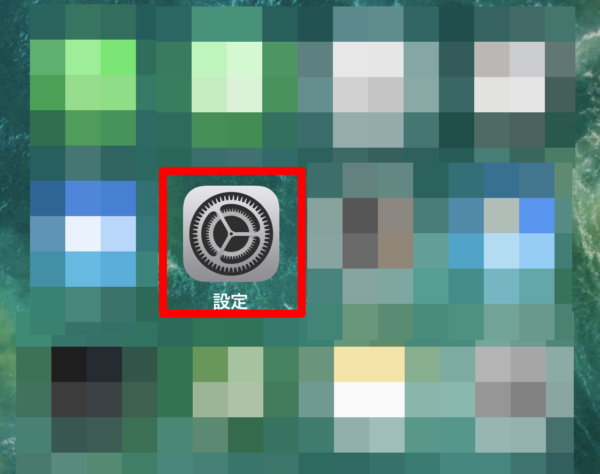
「プライバシー」をタップ。

「位置情報サービス」をタップ

「位置情報サービス」をオンにする。

下の方にスクロールして「Twitter」をタップ。

位置情報サービスで「このAppの使用中のみ許可」にチェックを入れる。そして、正確な位置情報を「オン」にする。

以上で端末側の設定が完了です。
次にTwitterアカウント側の設定をしてください。
Twitterアカウントの位置情報を有効にする
アプリを開き、メニューの「設定とプライバシー」をタップ。
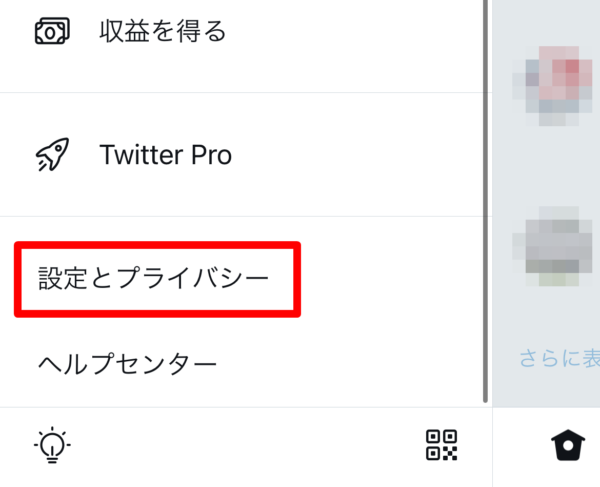
「プライバシーと安全」をタップ。
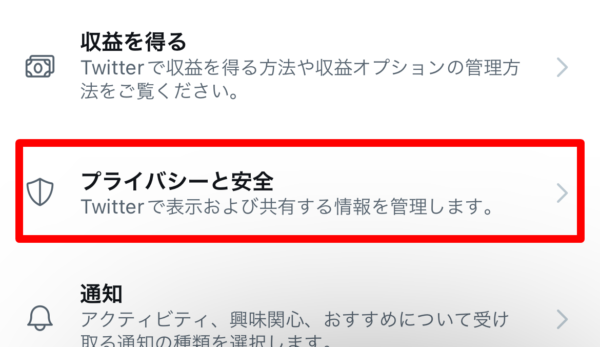
「位置情報」をタップ。
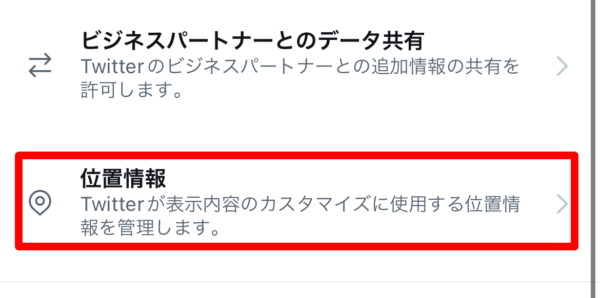
「正確な位置情報」をタップ。

「正確な位置情報」をオンにする

以上で設定が完了です。
ツイートに位置情報を添付する
設定を終えたら、以下のようにしてツイートに位置情報をつけることができます。
ツイート作成時に「マップピンアイコン」をタップする。

設定したい位置情報をタップして、チェックを入れる。そして「完了」をタップ。

以下のようにツイートに添付されていたら完了。

間違えた場合には、上のマップピンをタップすると、再度変更可能です。
ツイートをすると、以下のように表示されます。

ツイートの位置情報をオフにする
位置情報をオフにするには、先程のようにして「正確な位置情報」にアクセスしてください。
そして、正確な位置情報をオフにしてください。

このようにしておくと、ツイート作成画面でマップピンが使えなくなります。

プロフィールに位置情報を設定する方法
プロフィールの位置情報を設定するには、プロフィール画面で「編集」をタップ。

「位置情報を追加」をタップ。

適切な現在地を選択して「完了」をタップ。

一覧表示されている位置から適切なものがなかったら、「位置情報を追加」に当てはまるキーワードを入力して探し、設定する。

「保存」をタップして完了。

プロフィールの位置情報を解除する方法
位置情報を解除するには、編集⇒場所⇒☓⇒完了⇒保存とすれば良いです。
位置情報をオフにしてバレる可能性は?
位置情報をオフにしてバレる可能性としては、
- 画像のEXIFから特定される
- 過去のツイートから位置情報を特定される
という可能性があります。
オフにしておけば、上の点に気をつけておけば、バレル可能性はまずありません。
画像のEXIFから特定される
画像のEXIFを確認すると、GPSに関する付属情報が付けられている場合があります。
画像のプロパティから確認ができます。
バレたくないのであれば、プロパティや個人情報を削除して画像をツイートしないといけません。
過去のツイートから位置情報を特定される
現時点で位置情報をオフにしたとしても、過去の投稿で位置情報を添付してツイートをしていたら、そこからバレてしまうことがあります。
過去の投稿もチェックしてみることをおすすめします。









